Philips M120E/10 Bedienungsanleitung
Stöbern Sie online oder laden Sie Bedienungsanleitung nach Nein Philips M120E/10 herunter. Philips Kabellose In.Sight HD-Heimkamera M120E/10 Bedienungsanleitung Benutzerhandbuch
- Seite / 34
- Inhaltsverzeichnis
- LESEZEICHEN




- Benutzerhandbuch 1
- Inhaltsangabe 3
- 6 Technische Daten 28 4
- 7 Garantie 30 4
- Sicherheit 5
- Prüfzeichen 6
- Umweltschutz 6
- Schriftliches Angebot 7
- 2 Ihre neue Kamera 9
- Wandmontage 10
- 3 Einrichtung 11
- Philips InSightHD 12
- Hinzufügen einer Kamera 13
- Freigeben einer Kamera 14
- Löschen einer Kamera 15
- Umbenennen einer Kamera 16
- Abmelden von aktuellem Konto 16
- Zurücksetzen 17
- 4 Verwenden 19
- Kamera' auf Seite 11) 20
- Verwenden der InSightHD App 21
- Living room (local) 22
- 9:07:22 am (Live) 22
- Add cloud recording 22
- 2 Wählen Sie > 23
- Verwenden des Webbrowsers 24
- Anzeigen von Ereignisse 25
- 6 Technische Daten 30
- Sensoren 31
- 7 Garantie 32
Inhaltsverzeichnis
www.philips.com/supportBenutzerhandbuchImmer für Sie daHier können Sie Ihr Produkt registrieren und Unterstützung erhalten:Fragen? Philips hilft.Frage
8 DEWandmontage 1 2345
9DE3 EinrichtungEinrichten der KameraMit der Philips InSightHD App können Sie Ihr Zuhause über Ihr mobiles Gerät sehen und hören. 1 Positionieren Sie
10 DE Halten Sie Ihr mobiles Gerät, ohne es zu bewegen, während der QR-Code gescannt wird. 3 Überprüfen Sie die Statusanzeige, um Informationen übe
11DELangsam gelb blinkendBereit zur Einrichtung über WiFi und QR-CodeSchnell grün blinkendQR-Code von der Philips InSightHD App erhaltenGrün leuchtend
12 DEHinweis • Stellen Sie sicher, dass Ihre Kamera von der Philips InSightHD App unterstützt wird.Freigeben einer Kamera1 Gehen Sie zum Wiedergabebi
13DE Löschen einer Kamera• Gehen Sie zum Wiedergabebildschirm (siehe 'Verwenden der InSightHD App' auf Seite 19). Tippen Sie auf / , um
14 DEUmbenennen einer Kamera• Gehen Sie zum Wiedergabebildschirm (siehe 'Verwenden der InSightHD App' auf Seite 19). Tippen Sie auf / ,
15DE ZurücksetzenSetzen Sie die WiFi-Verbindung zurück, wenn:• es WiFi-Verbindungsprobleme mit der Kamera gibt.Anzeige KamerastatusLangsam gelb blin
16 DE
17DE4 VerwendenÜberprüfen der NetzwerkverbindungNach erfolgreicher Verbindung mithilfe der Philips InSightHD App können Sie mit der Kamera Ihr Zuhause
18 DETipp • Wenn Sie zu einem neuen WLAN-Router gewechselt haben, befolgen Sie Schritt 1 bis 3 des Startassistenten, um Ihre Kamera mit dem neuen Rout
19DEAnsehen von Live-VideoVerwenden der InSightHD App1 Tippen Sie auf dem Startbildschirm auf die Miniaturansicht, um Live-Video anzusehen. » Sie g
20 DE 3 Tippen Sie auf den Bildschirmen auf die Symbole, um die jeweiligen Optionen auszuwählen: : Hinzufügen weiterer Kameras zum aktuellen Konto
21DE 2 Wählen Sie > .• Auto: Die Kamera legt die beste Einstellung für die Video-Übertragung fest. • Low/Medium/High (Niedrig/Mittel/Hoch):
22 DEVerwenden des WebbrowsersGehen Sie zu http://insight.ivideon.com, um sich das Live-Video anzusehen. Melden Sie sich bei Ihrem Konto unter Philips
23DE Anzeigen von Ereignisse• Für durch die Bewegungs- oder Geräuscherkennung ausgelöste Ereignisse können Sie Push-Benachrichtigungen auf Ihrem mob
24 DEAlternativ dazu können Sie auf dem Wiedergabebildschirm auf tippen. » Sie können die Liste der Ereignisse auf der aktuellen Kamera anzeigen.
25DE 2 Wählen Sie eine Abonnementoption aus.
26 DE5 Nach Aktualisierungen suchenSuchen nach Aktualisierungen der Firmware der Kamera• Gehen Sie zum Wiedergabebildschirm (siehe 'Verwenden d
27DE 3 Befolgen Sie die Anweisungen auf dem Bildschirm, um die Aktualisierung abzuschließen. Suchen nach Aktualisierungen der AppFür Aktualisierunge
1DEInhaltsangabe1 Wichtige Sicherheitshinweise 3Sicherheit 3Prüfzeichen 4Umweltschutz 4Hinweis 5Schriftliches Angebot 52 Ihre neue Kamera 7Üb
28 DE6 Technische DatenAllgemeine Informationen• NetzteilModell: HNB050150X (X = E, B, A, C, U, J, K, und C)einen Direct Plug-In-Adapter mit USB-Aus
29DESensoren• Umgebungslichtsensor• IR LED IR-Bereich: 4 MeterVideo• AuösungStreaming über WiFi: 720p (High Denition)• VideoformatH. 264Audio•
30 DE7 GarantieUm die Garantieinformationen für Ihr Produkt abzurufen, besuchen Sie www.philips.com/support.
2015 © Gibson Innovations Limited. Alle Rechte vorbehalten.Dieses Produkt wurde von Gibson Innovations Ltd. hergestellt und wird unter der Verantwortu
2 DEAnsehen von Live-Video 19Verwenden der InSightHD App 19Verwenden des Webbrowsers 22Einrichten von Benachrichtigungen 22Anzeigen von Ereignisse
3DE1 Wichtige SicherheitshinweiseSicherheitVerwenden Sie nur vom Hersteller empfohlenes Zubehör.Verwenden Sie nur im Benutzerhandbuch aufgeführte Net
4 DEPrüfzeichen Dieses Produkt entspricht der Richtlinie 1999/5/EC. Hinweis • Das Typenschild bendet sich auf der Geräteunterseite.Konformitätserklär
5DE Dieses Symbol auf einem Produkt bedeutet, dass für dieses Produkt die Europäische Richtlinie 2012/19/EU gilt. Informieren Sie sich über die örtlic
6 DEDieses Angebot gilt 3 Jahre ab Kaufdatum. Schreiben Sie an folgende Adresse, um den Quellcode zu erhalten: [email protected]. Wenn Sie keine
7DE2 Ihre neue KameraÜberblick a USB-Anschluss • zur Verbindung mit dem im Lieferumfang enthaltenen AC/DC-Netzteil über ein USB-Kabelb Lichtsensor
Weitere Dokumente für Nein Philips M120E/10


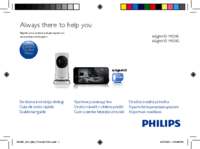




 (6 Seiten)
(6 Seiten)

 (2 Seiten)
(2 Seiten) (2 Seiten)
(2 Seiten)



 (2 Seiten)
(2 Seiten) (44 Seiten)
(44 Seiten) (2 Seiten)
(2 Seiten) (3 Seiten)
(3 Seiten) (124 Seiten)
(124 Seiten)







Kommentare zu diesen Handbüchern